Texet T-638FT: 16 Воспроизведение видео
16 Воспроизведение видео: Texet T-638FT
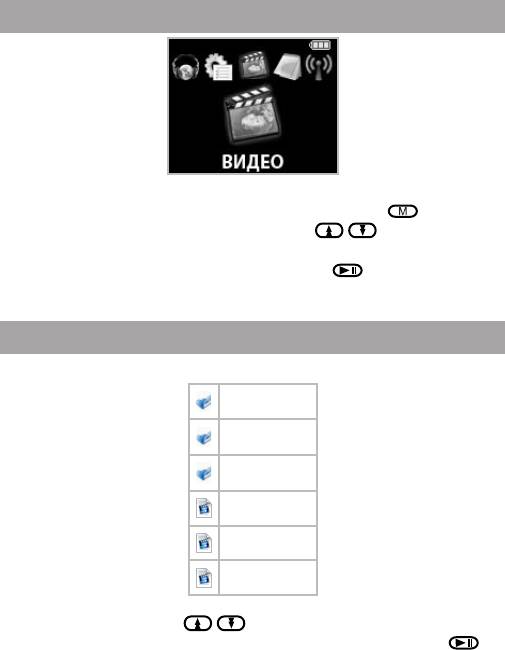
16 Воспроизведение видео
В этом режиме Вы можете воспроизводить видео файлы в
формате MTV. Нажмите и удерживайте кнопку для входа
в главное меню. При помощи кнопок / или сенсорной
полосы прокрутки выберите пункт меню “Видео”, для
подтверждения выбора нажмите кнопку . Вы перейдете в
меню раздела “Видео”.
16.1 Страница воспроизведения видео
Первая страница просмотра видео:
\...
SLS.DIR
PLAYLIST
Video 1.mtv
Video 2.mtv
Video 3.mtv
При помощи кнопок / или сенсорной полосы прокрутки
выберите файл для воспроизведения и нажмите кнопку .
45
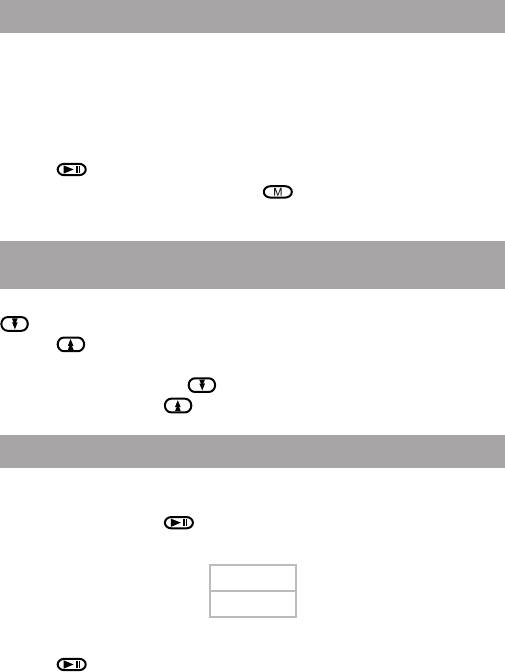
46
16.2 Воспроизведение/пауза
Плеер обладает функцией памяти. При входе в раздел
“Видео” из главного меню и выборе файла, во время
воспроизведения которого был выполнен выход из раздела или
отключено питание плеера, воспроизведение начнется с того
фрагмента, на котором был прерван просмотр файла.
Для начала воспроизведения файла или паузы нажмите
кнопку .
Нажмите два раза кнопку для выхода из режима
просмотра видео и возврата к списку файлов и папок.
16.3 Предыдущий/следующий видео файл,
ускоренная перемотка
Для перехода к следующему видео ролику нажмите кнопку
. Для перехода к предыдущему видео ролику нажмите
кнопку .
Для перемотки вперед во время воспроизведения нажмите
и удерживайте кнопку . Для перемотки назад нажмите и
удерживайте кнопку .
16.4 Удаление файлов
Для удаления видео файла, на первой странице просмотра
видео выберите файл, который Вы хотите удалить, нажмите и
удерживайте кнопку .
Удалить
Нет
Да
Для подтверждения удаления, выберите “Да” и нажмите
кнопку .
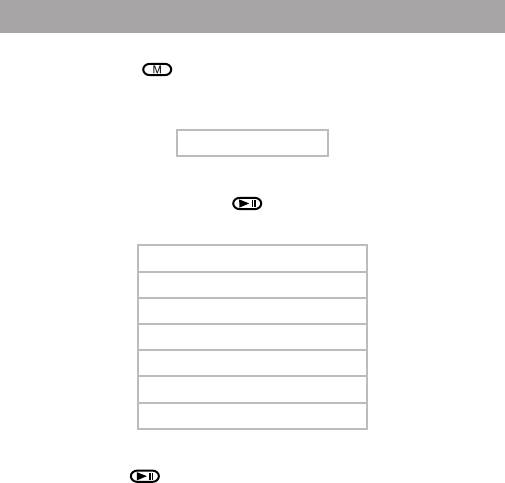
16.5 Управление видео файлами
На первой странице воспроизведения видео файлов
нажмите кнопку для входа в меню управления видео
файлами.
Меню
Режим повтора
• Для выбора режима воспроизведений файлов выберите
“Повтор” и нажмите кнопку .
Режим повтора
Без повторов
Повтор 1 файла
Повтор всего
Случайный повтор всего
Папка без повтора
Повтор папки
Случайный повтор папки
Выберите один из режимов воспроизведения файлов и
нажмите кнопку :
“Без повтора”- воспроизведение файлов в обычном порядке 1 раз.
“Повтор 1 файла”- непрерывное воспроизведение одного
файла.
“Повтор всего”- непрерывное воспроизведение файлов из
всех папок.
“Случайный повтор всего”- непрерывное воспроизведение
файлов из всех папок в произвольном порядке.
“Папка без повтора”- воспроизведение всех файлов в папке
1 раз.
47
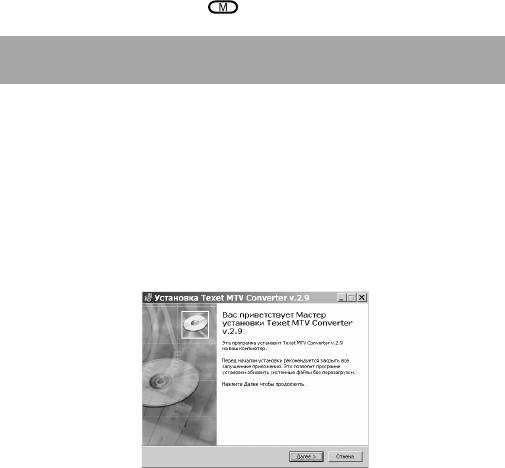
48
“Повтор папки”- непрерывное воспроизведение всех файлов
текущей папки.
“Случайный повтор папки”- непрерывное воспроизведение
всех файлов текущей папки в произвольном порядке.
• Для выхода из вспомогательного меню управления видео
файлами нажмите кнопку .
16.6 Конвертирование видео файлов в формат
MTV
TEXET MTV видео конвертер - это мощная и легкая
в использовании программа для конвертирования видео
файлов.
Перед просмотром на MP3-плеере все видео файлы нужно
конвертировать в файлы формата MTV, соответствующие
модели Вашего плеера.
Установка конвертера:
1. Вставьте в компьютер диск с программным обеспечением
и запустите файл “Setup.exe”. Нажмите кнопку “Далее“.
2. Выберите папку для сохранения конвертера и нажмите
кнопку “Далее” для начала процесса установки.
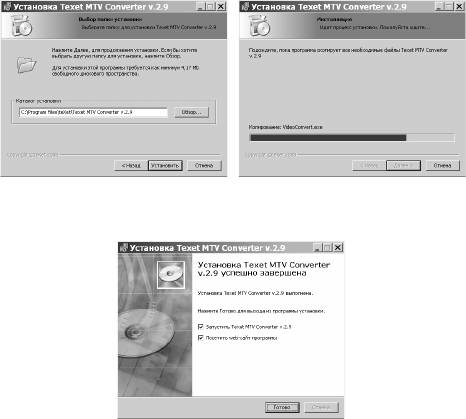
3. Установка конвертера завершена, нажмите кнопку
“Готово”.
Конвертации подлежат следующие форматы видео:
1) Формат AVI: *.avi
2) Формат Windows Media:* .asf, *.wmv
3) Формат MPEG1: *.mpg, *.mpeg
4) Формат real media player: *.rm, *.rmvb
5) Формат quicktime: *.mov, *.qt
6) Формат MPEG2: *.vob
7) Формат 3GP: *.3gp
49
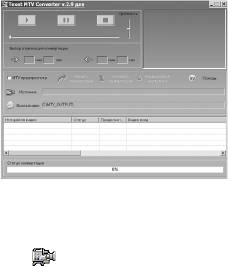
50
Поддерживаемые аудио форматы:
1) Формат WAV: *.wav
2) Формат MP3: *.mp3
3) Формат WMA: *.wma
Системные требования :
Windows98, Windows Me, Windows2000, Windows XP.
Media Player 9.0 или выше. DirectX 9.0 или выше.
Пакет кодеков
Интерфейс программы:
Конвертирование файлов
1 Выбор файла для конвертации
Нажмите кнопку “Источник” и выберите файл для
конвертации. В строке напротив появится путь к выбранному
файлу. Если вы хотите конвертировать несколько файлов,
щелкните левой кнопкоя мыши на пустой строке списка файлов
и повторите данную операцию. В окне конвертера отображаются
названия всех файлов, выбранных для конвертации.
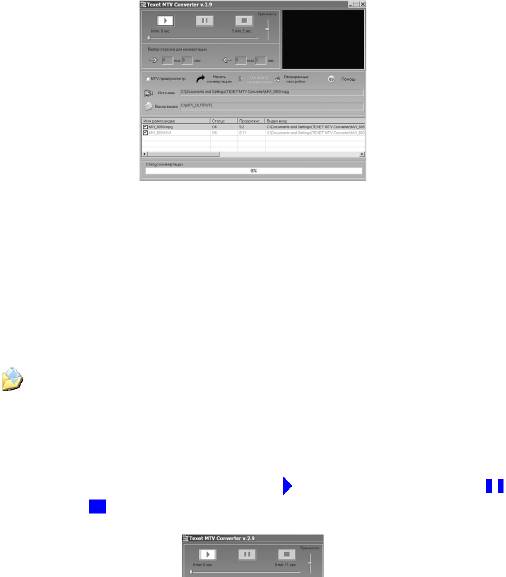
Для удаления файла из списка файлов для конвертации
щелкните по нему правой кнопкой мыши и в появившемся меню
выберите “Удалить”.
2 Сохранение файла после конвертации
В строке “Видео выход” автоматически прописывается путь
для сохранения файла после конвертации. Для выбора другой
папки для сохранения файла после конвертации нажмите кнопку
“Видео выход” и укажите новый путь. Повторите данную
операцию для всех конвертируемых файлов.
3 Предварительный просмотр файлов
Для предварительного просмотра файлов, выбранных для
конвертации, используйте кнопки “Воспроизведение”,
“Пауза” и “Стоп” в верхней части окна конвертера.
При помощи шкалы “Громкость” регулируйте уровень
громкости при воспроизведении видео файлов.
51
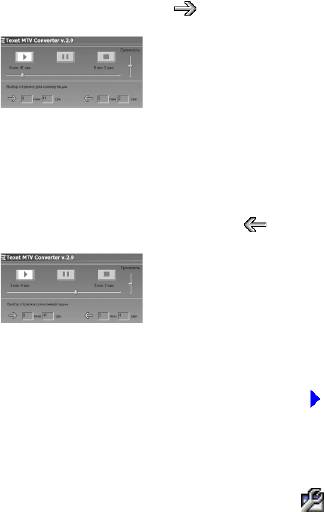
52
4 Выбор фрагмента видео файла для конвертации
Для выбора фрагмента видео файла для конвертации,
выберите бегунком длительности воспроизведения видео
файла начало фрагмента и нажмите кнопку .
Время начала фрагмента видео файла для конвертации
выбрано.
В поле окончания фрагмента автоматически отображается
время окончания всего видео файла. Для выбора более раннего
времени окончания конвертируемого фрагмента, передвиньте
бегунок в необходимое положение и нажмите кнопку .
Время окончания фрагмента видео файла для конвертации
выбрано.
Для перехода к следующему видео файлу и выбора
фрагмента, выделите файл в списке и нажмите кнопку
“Воспроизведение”. Повторите все операции по выбору
начала и окончания фрагмента.
5 Настройка параметров конвертации
Для настройки параметров конвертации нажмите кнопку
“Расширенные настройки”.
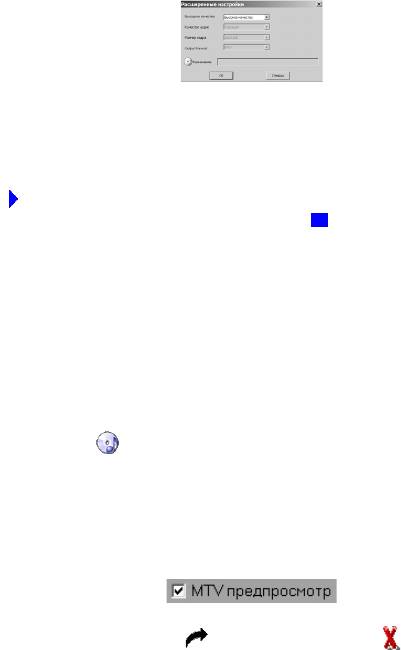
Расширенные настройки, отображаемые при открытии окна,
автоматически устанавливаются для всех конвертируемых
файлов.
Для изменения настроек конвертации отдельных файлов,
поочередно выделяйте их в списке файлов, нажимайте кнопку
“Воспроизведение” для перехода к выбранному файлу,
остановите воспроизведение кнопкой “Стоп” и лишь затем
открывайте окно “Расширенных настроек” для выбора
параметров конвертации файла.
В строке “Выходное качество” выберите качество
конвертируемых файлов:
• Высокое качество
• Нормальное качество
• Среднее качество
• Низкое качество
В строке “Назначение” выберите аудио файл для замены
звука в исходном видео файле в процессе конвертации.
6 Предварительный просмотр MTV файла
Для предварительного просмотра результатов конвертации,
установите маркер в поле “MTV предпросмотр”.
Используйте кнопки “Начать просмотр” и “Завершить
просмотр” для начала/завершения предпросмотра результатов
53
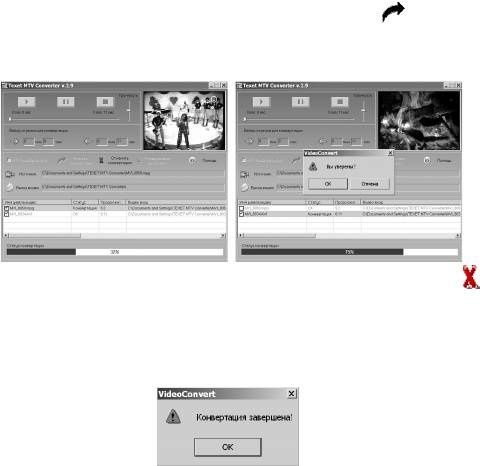
54
конвертации видео файлов в формат MTV.
7 Конвертация
Для начала процесса конвертации файлов снимите маркер
в поле “MTV предпросмотр” и нажмите кнопку “Начать
конвертацию”. В строке “Статус конвертации” будет
отображаться процесс конвертации всех выбранных файлов.
Для отмены конвертации файла нажмите кнопку
“Отменить конвертацию”. В появившемся окне, пока не
завершился процесс конвертации, нажмите кнопку “ОК”
для подтверждения отмены. Конвертация файла будет
приостановлена. Нажмите кнопку “Отмена” для продолжения
процесса конвертации.
После завершения конвертации всех файлов окно
конвертера можно закрыть.
Оглавление
- Содержание
- 1 Общий вид плеера
- 2 Технические характеристики
- 3 Указания по эксплуатации
- 4 Комплектность
- 5 Возможности
- 6 Подготовка к работе
- 7 Включение и выключение питания
- 10 Воспроизведение аудио
- 11 Просмотр файлов
- 12 Запись
- 13 Фото
- 14 Радиоприемник
- 15 Опции
- 16 Воспроизведение видео
- 17 Текст
- 18 Трансмиттер*
- 19 Подключение к компьютеру
- 20 Возможные неисправности и методы их устранения
- 21 Гарантия изготовителя
- 22 Условия транспортирования и хранения
- 23 Для заметок






